
25/12/2024 04:15
Cách khắc phục iPhone bị vô hiệu hóa kết nối iTunes
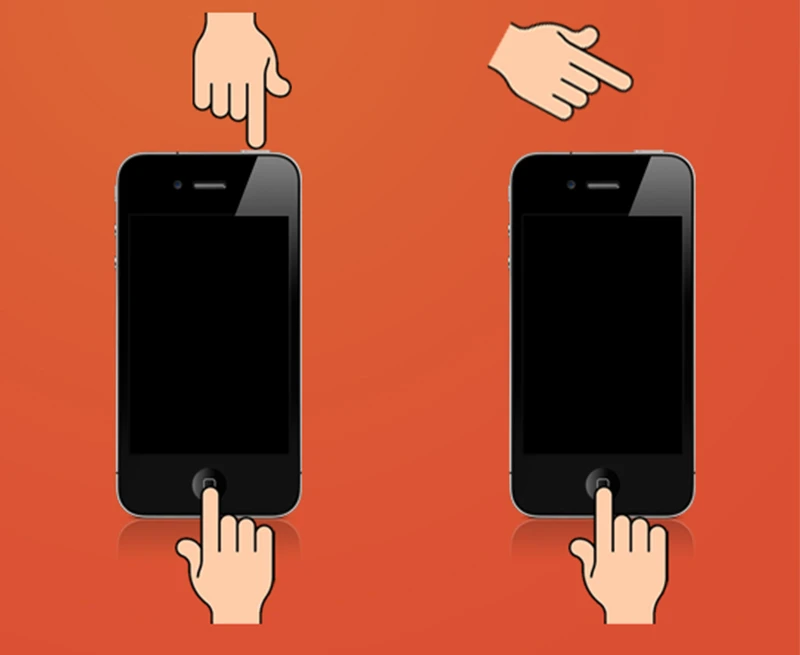
Giải quyết tình trạng iPhone bị vô hiệu hóa kết nối iTunes: Hướng dẫn chi tiết
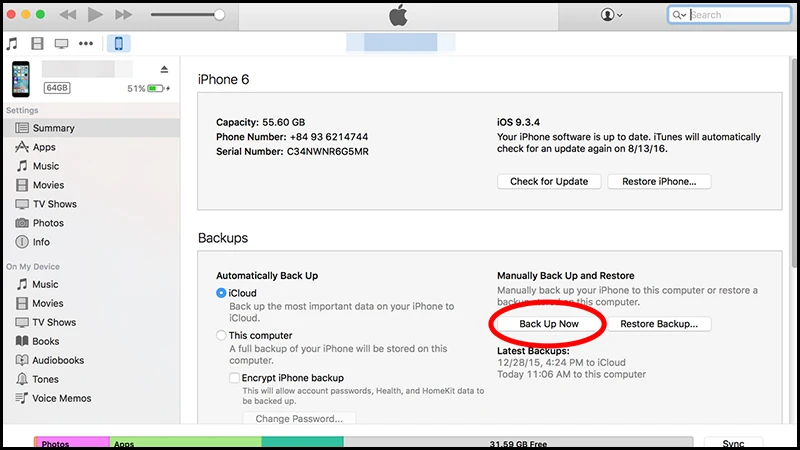
Tổng quan về tình trạng iPhone bị vô hiệu hóa
Trong quá trình sử dụng iPhone, có thể bạn sẽ không tránh khỏi việc gặp phải tình trạng iPhone bị vô hiệu hóa. Điều này có thể xảy ra khi bạn nhập sai mật khẩu nhiều lần, khiến iPhone tạm thời không thể truy cập. Khi gặp phải thông báo "iPhone is disabled", bạn chắc chắn sẽ cảm thấy hoang mang và không biết cách xử lý. Một trong những giải pháp hiệu quả trong trường hợp này là sử dụng iTunes hoặc iCloud để mở khóa thiết bị.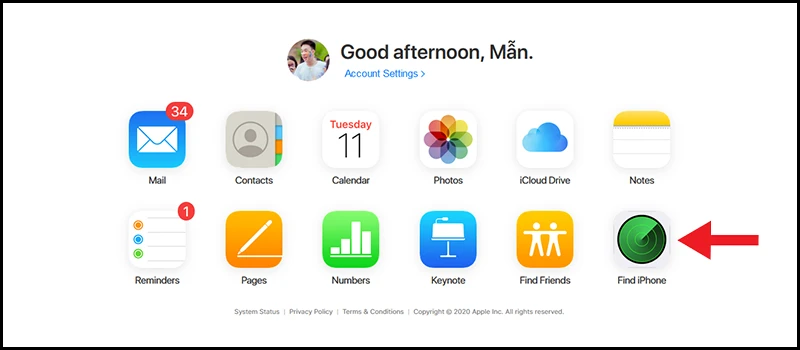
Tại sao nên sử dụng iTunes hoặc iCloud?
- Khôi phục dữ liệu: Sử dụng iTunes hoặc iCloud giúp bạn có thể khôi phục lại dữ liệu của mình sau khi mở khóa.
- An toàn và hiệu quả: Các phương pháp này đã được Apple phát triển và hỗ trợ, giúp bạn giải quyết vấn đề một cách nhanh chóng và an toàn.
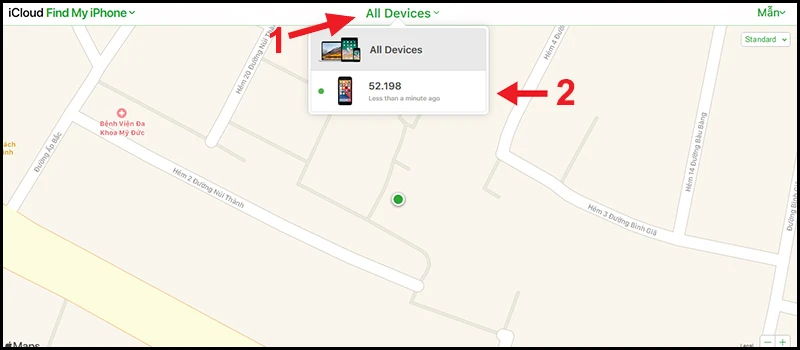
1. Cách mở khóa iPhone thông qua iTunes
Nếu bạn thường xuyên sử dụng iTunes và đã kết nối iPhone với máy tính, bạn có thể dễ dàng mở khóa thiết bị với các bước sau đây:Trường hợp 1: iPhone chưa kết nối và đồng bộ với iTunes
- Bước 1: Kết nối iPhone với máy tính
- Bước 2: Đưa iPhone về chế độ DFU
- Bước 3: Khôi phục iPhone
Trường hợp 2: iPhone đã kết nối và đồng bộ với iTunes
- Bước 1: Kết nối iPhone với iTunes
- Bước 2: Khôi phục lại dữ liệu
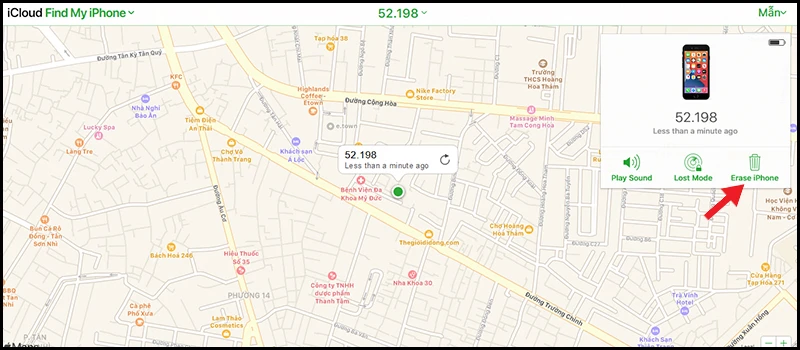
2. Cách mở khóa iPhone thông qua iCloud
Nếu bạn đã kích hoạt “Find My iPhone” trên thiết bị của mình, bạn hoàn toàn có thể mở khóa iPhone thông qua iCloud. Hãy làm theo các bước sau:Bước 1: Truy cập iCloud.com
- Bạn truy cập vào trang web và đăng nhập bằng tài khoản Apple ID của mình.
Bước 2: Sử dụng tính năng "Find My iPhone"
- Sau khi đăng nhập thành công, chọn “Find iPhone”.
- Chọn “All Devices”, tìm kiếm và chọn tên iPhone của bạn.
- Nhấn vào “Erase iPhone” để xóa tất cả dữ liệu trên thiết bị, bao gồm cả mật khẩu.
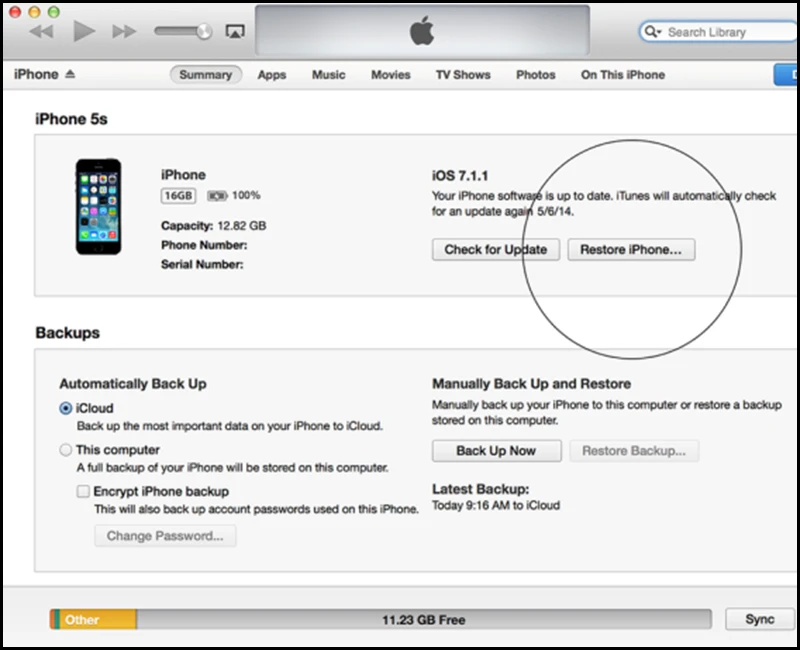
3. Một số câu hỏi thường gặp
Có mất dữ liệu khi khôi phục iPhone không?
- Có, nếu bạn không có bản sao lưu nào trước đó, tất cả dữ liệu sẽ mất sau khi khôi phục.
iPhone không kết nối Internet có tìm được không?
- Không, bạn cần có kết nối Internet để sử dụng tính năng “Find My iPhone”.
Không có iCloud có dùng iTunes mở được không?
- Không, nếu không có iCloud, bạn không thể mở khóa iPhone qua iTunes. Máy vẫn yêu cầu nhập iCloud khi kích hoạt.
Nếu không nhớ mật khẩu iCloud thì làm thế nào?
- Bạn nên liên hệ với hãng để được hỗ trợ chạy lại phần mềm cho máy.
Nếu thực hiện xong vẫn không mở được thì sao?
- Trong trường hợp này, hãy đem điện thoại đến trung tâm bảo hành uy tín để được hỗ trợ ổn định.
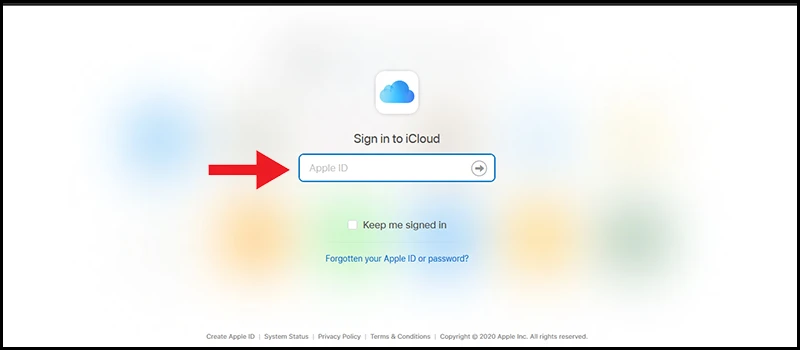
Kết luận
Hy vọng những thông tin và hướng dẫn trên giúp bạn dễ dàng mở khóa iPhone bị vô hiệu hóa kết nối iTunes. Việc sử dụng iTunes hoặc iCloud là những giải pháp hiệu quả và an toàn. Nếu gặp bất cứ vấn đề nào, đừng ngần ngại liên hệ với các trung tâm sửa chữa đáng tin cậy để được trợ giúp nhanh chóng nhất. Nếu bạn có thêm câu hỏi hoặc thắc mắc, hãy để lại comment dưới bài viết. Chúc bạn thành công và hẹn gặp lại trong những bài viết sau!
Link nội dung: https://bitly.vn/index.php/cach-khac-phuc-iphone-bi-vo-hieu-hoa-ket-noi-itunes-a16699.html